用电脑连接电视的方法
- 格式:doc
- 大小:559.00 KB
- 文档页数:11
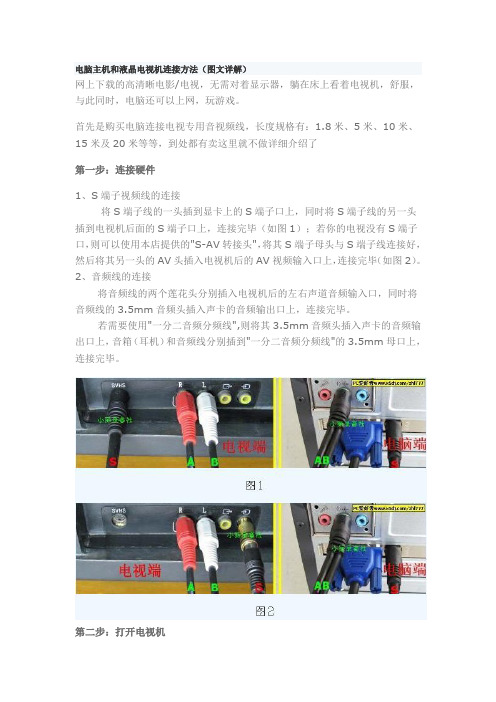
电脑主机和液晶电视机连接方法(图文详解)网上下载的高清晰电影/电视,无需对着显示器,躺在床上看着电视机,舒服,与此同时,电脑还可以上网,玩游戏。
首先是购买电脑连接电视专用音视频线,长度规格有:1.8米、5米、10米、15米及20米等等,到处都有卖这里就不做详细介绍了第一步:连接硬件1、S端子视频线的连接将S端子线的一头插到显卡上的S端子口上,同时将S端子线的另一头插到电视机后面的S端子口上,连接完毕(如图1);若你的电视没有S端子口,则可以使用本店提供的"S-AV转接头",将其S端子母头与S端子线连接好,然后将其另一头的AV头插入电视机后的AV视频输入口上,连接完毕(如图2)。
2、音频线的连接将音频线的两个莲花头分别插入电视机后的左右声道音频输入口,同时将音频线的3.5mm音频头插入声卡的音频输出口上,连接完毕。
若需要使用"一分二音频分频线",则将其3.5mm音频头插入声卡的音频输出口上,音箱(耳机)和音频线分别插到"一分二音频分频线"的3.5mm母口上,连接完毕。
第二步:打开电视机硬件连接好后,必需先打开电视机,在下一步启动电脑后电脑才会找到电视机这个硬件。
第三步:启动电脑如果你是在电脑启动后连接电视机的,你必需先打开电视机并把电视机调为AV1 或者AV2,AV3或S-端子视频模式(各电视机显示的名称可能不一样),再重新启动电脑,让电脑找到电视机这个硬件,否则在下一步的显卡设置里可能找不到设置选项。
第四步:设置显卡一、NVIDIA显卡的设置如果你发现自己的显卡设置界面与我们的不同,请先升级驱动程序. 下载驱动程序。
1、打开电脑后,鼠标右键点桌面,在弹出菜单中选择"属性"。
2、在弹出的"显示属性"窗口中依次选择"设置--高级",进入下一个对话框。
3、点击"GF5200"(根据显卡不同该内容会不同),如图按标号的顺序依次进行设置,最后点击应用。

台式机如何无线连接电视我的台式机想无线来连接电视,该怎么办呢?下面由店铺给你做出详细的台式机无线连接电视方法介绍!希望对你有帮助!台式机无线连接电视方法一:我们再开始移动主机,我们看到主机主显卡上有VGA接口。
电脑连接电视请注意,因为电视的分辨率较高,最好使用独立显卡。
一般一些较老的集成显卡可能不支持连接电视。
我们电脑连接电视,如果台式机的话要准备主机和鼠标,键盘。
VGA线,电源线。
因为台式机启动必须要认键盘的,为方便操作当然也要使用到鼠标。
我们将VGA线插到主机独立显卡上。
同样连接好电源线和键盘鼠标。
再将VGA线插到液晶电视的VGA接口上。
其实这样接好,大家不要认为电脑和电视已经连接上了。
这只是图像的连接。
如果要音频连接的话,我们看到我们液晶电视接口上有音频接口,我圈出来的地方。
如果你想用耳机的话,可以直接用耳机插到这个接口,但是推荐你最好使用较长的耳机,推荐用个5米的。
如果想直接用电视的音箱的话,也就是让电视直接播放音频。
可以购买公对公的音频线,如图,直接插在这个电视的音频接口,另一端插到主机后面的音频接口。
推荐买秋叶原的。
连接好后,我们打开电视,打开主机。
我们看到电视是蓝屏,没有信号。
我们拿来遥控器,按视频信号选择键。
我们看到之前的是视频信号输入。
也就是数字机顶盒的信号输入。
我们选择到电脑信号输入。
我们看到,连接成功了。
大家操作就和自己电脑操作一样。
电脑连接电视的话,我还是推荐使用HDMI线接入,如果你电视有高清接口,电脑也有HDMI接口的话,可以使用高清线接入。
这样的接入不需要再接音频线,一根线接入。
视频信号还好不少。
推荐使用秋叶原的。
如果距离较长可以购买较长的高清线。
再用个无线鼠标,效果非常好。
台式机无线连接电视方法二:第一种Chromecast等电视棒产品:让PC、Android及iOS设备通过无线互联网连接到Chromecast 上,向电视输出各种网络视频。
同时,Chromecast还拥有镜像功能,可以将PC及Mac中得出Chrome浏览器投射到电视屏幕上使用,极大地发挥了PC及电视的作用。

电脑主机和液晶电视机连接方法(图文详解)网上下载的高清晰电影/电视,无需对着显示器,躺在床上看着电视机,舒服与此同时,电脑还可以上网,玩游戏。
首先是购买电脑连接电视专用音视频线,长度规格有:1.8米、5米、10米、15米及20米等等,到处都有卖这里就不做详细介绍了第一步:连接硬件1、S端子视频线的连接将S端子线的一头插到显卡上的S端子口上,同时将S端子线的另一头插到电视机后面的S端子口上,连接完毕(如图1);若你的电视没有S端子口,则可以使用本店提供的"S-AV转接头",将其S端子母头与S端子线连接好,然后将其另一头的AV头插入电视机后的AV视频输入口上,连接完毕(如图2)。
2、音频线的连接将音频线的两个莲花头分别插入电视机后的左右声道音频输入口,同时将音频线的3。
5mm音频头插入声卡的音频输出口上,连接完毕。
若需要使用"一分二音频分频线",则将其3。
5mm音频头插入声卡的音频输出口上,音箱(耳机)和音频线分别插到"一分二音频分频线"的3。
5mm母口上,连接完毕。
第二步:打开电视机硬件连接好后,必需先打开电视机,在下一步启动电脑后电脑才会找到电视机这个硬件。
第三步:启动电脑如果你是在电脑启动后连接电视机的,你必需先打开电视机并把电视机调为AV1 或者AV2,AV3或S-端子视频模式(各电视机显示的名称可能不一样),再重新启动电脑,让电脑找到电视机这个硬件,否则在下一步的显卡设置里可能找不到设置选项。
第四步:设置显卡一、NVIDIA显卡的设置如果你发现自己的显卡设置界面与我们的不同,请先升级驱动程序。
下载驱动程序。
1、打开电脑后,鼠标右键点桌面,在弹出菜单中选择“属性”。
2、在弹出的"显示属性"窗口中依次选择"设置--高级",进入下一个对话框。
3、点击"GF5200"(根据显卡不同该内容会不同),如图按标号的顺序依次进行设置,最后点击应用。
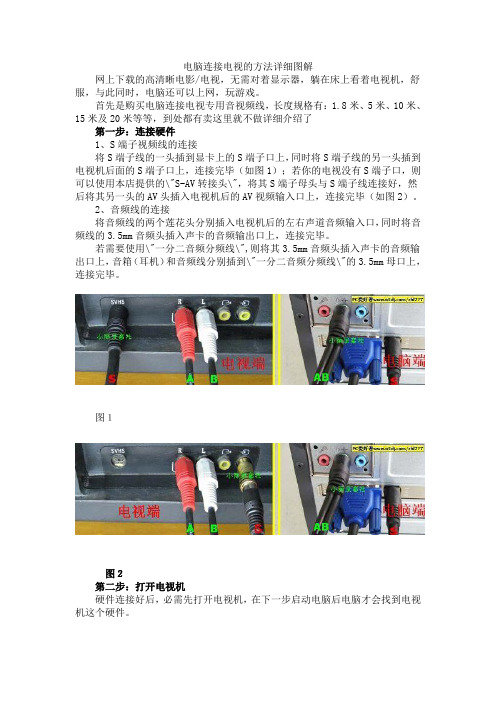
电脑连接电视的方法详细图解网上下载的高清晰电影/电视,无需对着显示器,躺在床上看着电视机,舒服,与此同时,电脑还可以上网,玩游戏。
首先是购买电脑连接电视专用音视频线,长度规格有:1.8米、5米、10米、15米及20米等等,到处都有卖这里就不做详细介绍了第一步:连接硬件1、S端子视频线的连接将S端子线的一头插到显卡上的S端子口上,同时将S端子线的另一头插到电视机后面的S端子口上,连接完毕(如图1);若你的电视没有S端子口,则可以使用本店提供的\"S-AV转接头\",将其S端子母头与S端子线连接好,然后将其另一头的AV头插入电视机后的AV视频输入口上,连接完毕(如图2)。
2、音频线的连接将音频线的两个莲花头分别插入电视机后的左右声道音频输入口,同时将音频线的3.5mm音频头插入声卡的音频输出口上,连接完毕。
若需要使用\"一分二音频分频线\",则将其3.5mm音频头插入声卡的音频输出口上,音箱(耳机)和音频线分别插到\"一分二音频分频线\"的3.5mm母口上,连接完毕。
图1图2第二步:打开电视机硬件连接好后,必需先打开电视机,在下一步启动电脑后电脑才会找到电视机这个硬件。
第三步:启动电脑如果你是在电脑启动后连接电视机的,你必需先打开电视机并把电视机调为AV1或者AV2,AV3或S-端子视频模式(各电视机显示的名称可能不一样),再重新启动电脑,让电脑找到电视机这个硬件,否则在下一步的显卡设置里可能找不到设置选项。
第四步:设置显卡如果你发现自己的显卡设置界面与我们的不同,请先升级驱动程序.下载驱动程序。
1、打开电脑后,鼠标右键点桌面,在弹出菜单中选择\"属性\"。
2、在弹出的\"显示属性\"窗口中依次选择\"设置--高级\",进入下一个对话框。
3、点击\"GF5200\"(根据显卡不同该内容会不同),如图按标号的顺序依次进行设置,最后点击应用。
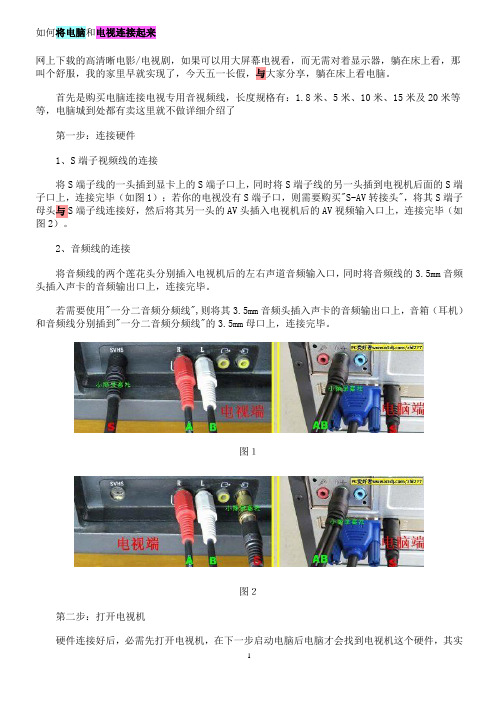
如何将电脑和电视连接起来网上下载的高清晰电影/电视剧,如果可以用大屏幕电视看,而无需对着显示器,躺在床上看,那叫个舒服,我的家里早就实现了,今天五一长假,与大家分享,躺在床上看电脑。
首先是购买电脑连接电视专用音视频线,长度规格有:1.8米、5米、10米、15米及20米等等,电脑城到处都有卖这里就不做详细介绍了第一步:连接硬件1、S端子视频线的连接将S端子线的一头插到显卡上的S端子口上,同时将S端子线的另一头插到电视机后面的S端子口上,连接完毕(如图1);若你的电视没有S端子口,则需要购买"S-AV转接头",将其S端子母头与S端子线连接好,然后将其另一头的AV头插入电视机后的AV视频输入口上,连接完毕(如图2)。
2、音频线的连接将音频线的两个莲花头分别插入电视机后的左右声道音频输入口,同时将音频线的3.5mm音频头插入声卡的音频输出口上,连接完毕。
若需要使用"一分二音频分频线",则将其3.5mm音频头插入声卡的音频输出口上,音箱(耳机)和音频线分别插到"一分二音频分频线"的3.5mm母口上,连接完毕。
图1图2第二步:打开电视机硬件连接好后,必需先打开电视机,在下一步启动电脑后电脑才会找到电视机这个硬件,其实就好象是你要接一个非USB外设一样,电脑要开机自检,切记这一步,要不然可能不能看到故障,而且找不到问题。
第三步:启动电脑如果你是在电脑启动后连接电视机的,你必需先打开电视机并把电视机调为AV1或者AV2,AV3或S-端子视频模式(各电视机显示的名称可能不一样),再重新启动电脑,让电脑找到电视机这个硬件,否则在下一步的显卡设置里可能找不到设置选项。
第四步:设置显卡如果你发现自己的显卡设置界面与我们的不同,请先升级驱动程序.下载驱动程序。
1、打开电脑后,鼠标右键点桌面,在弹出菜单中选择"属性"。
2、在弹出的"显示属性"窗口中依次选择"设置--高级",进入下一个对话框。

电脑怎么投屏到电视?掌握这3个⽅法就够了如今,电视越来越智能化。
⼀些智能电视品牌也增加了新的⼈⼯智能功能,受到了⼴⼤⽤户的好评。
电视以其⼤屏幕的独特优势,使得⼀些⽤户更愿意将⼿机或电脑上的内容投影到电视上观看。
现在我们来说⼀下电脑是如何投屏在电视上播放视频的?⽅法⼀、HDMI转接线投屏1、将HDMI线插⼊电视的HDMI接⼝。
2、检查电脑是否有HDMI接⼝。
如果不需要转接头,请将转接头插⼊电脑上,然后将HDMI电源线插⼊转接头上。
3、单击电视遥控器上的菜单,然后选择HDMI1。
然后电视和电脑连接成功。
这种⽅法最简单,直接将HDMI线连接到智能电视上,⽆论是笔记本电脑还是台式电脑,都可以将电脑投影到电视上观看视频!⽅法⼆、DLNA互联投屏以win10系统为例:1、Win10⽐较简单,有⾃⼰的DLNA投影,所以你只需要把投影仪和电脑放在同⼀个⽹络中,就可以做投屏。
2、在播放过程中,以视频⽂件为例。
右键单击打开“播放到设备”,将会出现显⽰电视型号ID。
单击以完成操作。
此外,当您使⽤内置播放器打开视频时,“投影到设备”将出现,这是⾮常容易操作的。
看下图!⽅法三、软件投屏以Windows系统的电脑为例:1、在电视上下载当贝市场,通过当贝市场下载⾳乐⼴播投影屏(电视版),安装运⾏。
下载安装运⾏2、同样,你可以在电脑上安装⾳乐播放屏幕(PC版),使电视和电脑在同⼀个⽹络上。
3、打开电脑上的“乐播”投屏,将显⽰以下对话框:4、选择正确的设备名称(重要)、适当的屏幕投射选项和“开始屏幕投射”。
以苹果MAC电脑为例:如果使⽤苹果 Mac电脑,则乐播投影完全⽀持Mac系统的⾃带的airplay图像投影功能。
1、在电视上下载当贝市场,通过当贝市场安装并运⾏⾳乐演员(电视版)。
2、打开苹果Mac电脑主界⾯。
在右上⾓的⼯具栏中,您可以找到airplay图像投影按钮,选择正确的设备名称(重要),然后单击以实现投影。
如果您的电视⽀持投影功能,则⽆需在电视上安装投影软件。
如何实现电脑连接电视以前的旧的CRT电视机可以通过AV端子或S端子连接到电脑上,但这种连接方法的效果很差,电脑上的文字几乎看不清,图像很清晰,并且现在电脑显卡上的S端子也越来越少,所以我们不建议这种连接。
现在的液晶电视几乎都提供VGA接口和HDMI接这两种接口连接电视,效果要好的多,几乎跟电脑显示器的清晰度差不多。
下面我们就从以下几个方面讲解,如何通过电视的VG 电脑连接到电视上。
1. 电脑连接电视所需的接口及连接线2. 电脑和电视之间长距离连接的解决方法(如书房或卧室电脑如何连接到客厅电视上)3. 电脑连接电视后,电脑上的软件设置一、电脑连接电视所需的接口及连接线我们先来介绍一下,电视上需要的接口:VGA口和音频口,其中VGA口用来传电脑图像,音频口用来传电脑声音。
下图蓝色框中的梯形蓝色接口就是VGA口,一般会写有PC或电脑等字样。
下图VGA口左边的黄色框内的耳机接口,是用来连接声音的,该接口一般会写有“PC输入”或“电脑输入”等字样。
有的电视的音频接口是莲花头形状的,这种音频接头在电视上很常见,图中接头顶端是红圈和白圈的这种,一般红色是右声道,白色是左声道。
连接线,你需要准备VGA线和音频线,如下图:准备好了线材,就可以开始连接了,连接就很简单,如下图,用VGA线把电脑的VGA输出和电视的VGA输出接起来,并且用音电脑声卡输出也接到电视的音频输入上。
具体的音频线接头根据你的电视来确定,可能是右上图所示,一头是耳机插头一头是莲花也可能是如下图所示,两头都是耳机插头。
但是根据你电脑显卡的接口类型,你可能会碰到以下两种特别的情况需要注意:1、电脑只有一个VGA口,如某些板载显卡等。
这种情况下,一端接电视的VGA口,另一端接电脑的VGA口,把电视当显示器用有操作方法和原来在显示器上的操作方法相同,无需任何软件,也无需做任何设置。
但这种情况下,电脑显示器就没有地方接了,然希望接一个显示器在电脑上,你有两个方法:(1)、可以买一个视频分配器,将显卡输出通过视频分配器,分别接到显示器和电(2)、你还可以使用跃威科技的影音桥UVA延长器,将显卡输出接到UVA延长器的发送器VGA输入,然后将显示器和电视分UVA延长器的发送器和接收器的VGA输出上,关于影音桥UVA延长器的连接方法,文章的后半部分有详细的图文介绍。
网上下载的高清晰电影/电视,无需对着显示器,躺在床上看着电视机,舒服,与此同时,电脑还可以上网,玩游戏。
首先是购买电脑连接电视专用音视频线,长度规格有:1.8米、5米、10米、15米及20米等等,到处都有卖这里就不做详细介绍了第一步:连接硬件1、S端子视频线的连接将S端子线的一头插到显卡上的S端子口上,同时将S端子线的另一头插到电视机后面的S端子口上,连接完毕;若你的电视没有S端子口,则可以使用本店提供的"S-A V转接头",将其S端子母头与S端子线连接好,然后将其另一头的A V头插入电视机后的A V视频输入口上,连接完毕.2、音频线的连接将音频线的两个莲花头分别插入电视机后的左右声道音频输入口,同时将音频线的3.5mm音频头插入声卡的音频输出口上,连接完毕。
若需要使用"一分二音频分频线",则将其3.5mm音频头插入声卡的音频输出口上,音箱(耳机)和音频线分别插到"一分二音频分频线"的3.5mm母口上,连接完毕。
第二步:打开电视机硬件连接好后,必需先打开电视机,在下一步启动电脑后电脑才会找到电视机这个硬件。
第三步:启动电脑如果你是在电脑启动后连接电视机的,你必需先打开电视机并把电视机调为A V1或者A V2,A V3或S-端子视频模式(各电视机显示的名称可能不一样),再重新启动电脑,让电脑找到电视机这个硬件,否则在下一步的显卡设置里可能找不到设置选项。
第四步:设置显卡如果你发现自己的显卡设置界面与我们的不同,请先升级驱动程序.下载驱动程序。
1、打开电脑后,鼠标右键点桌面,在弹出菜单中选择"属性"。
2、在弹出的"显示属性"窗口中依次选择"设置--高级",进入下一个对话框。
3、点击"GF5200"(根据显卡不同该内容会不同),按标号的顺序依次进行设置,最后点击应用。
台式机怎么样连接电视台式机连接电视解决方法一:连接方法:使用VGA线连接传输。
1、打开电视,把电视信号输入调到pc或者vga或者电脑选项(不同的电视,名称不一样,但都是电脑的意思)。
2、把vga视频线(就是接电脑显卡的那条线,两端是蓝色的。
)一端连接到电视vga接口。
3、另一端连接到笔记本的vga接口。
4、打开笔记本,一般到这一步就是电视显示了,就是笔记本的桌面显示在电脑上,电脑上的操作在电视屏幕上都看的到。
如果没有成功,再继续下一步。
记住,一定要先接好线再开笔记本,这个顺序不要反了。
5、在笔记本桌面用鼠标右击,选择属性,显示属性窗口,选择属性窗口里面的设置标签。
6、在显示设备一栏,选择第二个显示设备(既外接的电视机),勾选下面的桌面扩展到此显示器,点击确定,这样就完成了。
台式机连接电视解决方法二:台式机连接电视:硬件需求1. 普通电脑一台,有独立显卡,现在能看到的NV或ATI芯片显卡基本上都有一个S-video的输出接口。
(我用的是NV 6500显卡,圆形的7针接口)2. 电视一台,只要不是太老一般都有S-video接口,如果没有只能使用AV接口,电视机最好离电脑比较近,远的话不好接线,信号也会有损耗(我家书房隔壁正好是客厅,请打空调洞的师傅来打个孔,距离不超过5m, 使用起来信号没什么损耗)3. 3.5mm音频头转莲花头音频线一条,SVideo线一条(或S-video 转AV线),长度根据电视到电脑的距离来选,短了可以剪断中间用网线一类的多芯线接一段也行。
4. 音频3.5mm一转二转接头一个(或PCI声卡一块,如果是双声卡,可以实现电脑音箱上网听歌,电视上同时放视频互不影响) 台式机连接电视:注意事项1. 显卡的驱动非常重要,最新的驱动往往不是为您的显卡设计的,会造成电视输出异常,建议采用老的驱动,我的NV 6500显卡用78.xx系列最佳2. 播放器建议用windows media player或者MPC 加ffhow插件,可以选择声音从那片声卡发出,不建议用暴风影音,新版暴风影音选项里面不能选择声音从那片声卡输出。
电脑看电视如何操作方法
要将电脑用作电视,您可以按照以下步骤操作:
1. 确保您的电脑具有电视功能。
一些电视型号具有内置的电视调谐器,可以直接接收并播放电视信号。
如果您的电脑没有这个功能,您可以使用数字电视调谐器或电视卡来添加电视功能。
2. 连接电视天线或有线电视输入到您的电脑。
如果您使用数字电视调谐器或电视卡,它们通常会有RF输入端口,您可以将电视信号传输到该端口。
3. 安装并配置您的电视调谐器或电视卡驱动程序。
插入电视调谐器或电视卡的安装光盘,并按照说明进行安装。
然后,根据您的电视信号类型(模拟或数字)选择适当的信号源。
4. 打开电视软件。
安装完成后,您可以打开电视软件并进行频道搜索。
软件将自动搜索并存储可用的电视信号。
5. 选择频道并观看。
一旦搜索完成,您可以在电视软件中选择您想要观看的频道。
您还可以使用软件提供的其他功能,例如录制和计划录制节目等。
请注意,具体的操作步骤可能会因您使用的电视软件或电视调谐器型号而有所不同。
请参考您设备的使用手册或软件的帮助手册以获取更详细的操作指南。
1.电视机上播放电脑里的影片,同时又不影响电脑使用.
2.画面达到DVD级别高清晰度,在大屏幕电视机上欣赏.安装简单30秒搞定!!
3.可以舒舒服服躺在***上看影片.网上无限多片源,还省去购买碟片费用!! 可以全家人一起看影片.或者老婆看连续剧,你呢继续上网聊天.玩游戏,何乐而不为呢!
4.网上下载的高清晰电影/电视,无需对着显示器,躺在床上看着电视机,舒服,与此同时,电脑还可以上网,玩游戏。
看了这些好处是不是有点心动呢?!下面就来教大家怎么用电脑连接电视的!!
首先是购买电脑连接电视专用音视频线,长度规格有:1.8米、5米、10米、15米及20米等等,
第一步:连接硬件
1、S端子视频线的连接
将S端子线的一头插到显卡上的S端子口上,同时将S端子线的另一头插到电视机后面的S端子口上,连接完毕(如图1);若你的电视没有S端子口,则可以使用本店提供的"S-AV转接头",将其S端子母头与S端子线连接好,然后将其另一头的AV头插入电视机后的AV视频输入口上,连接完毕(如图2)。
2、音频线的连接
将音频线的两个莲花头分别插入电视机后的左右声道音频输入口,同时将音频线的3.5mm音频头插入声卡的音频输出口上,连接完毕。
若需要使用"一分二音频分频线",则将其3.5mm音频头插入声卡的音频输出口上,音箱(耳机)和音频线分别插到"一分二音频分频线"的3.5mm母口上,连接完毕。
图1
图2
第二步:打开电视机
硬件连接好后,必需先打开电视机,在下一步启动电脑后电脑才会找到电视机这个硬件。
第三步:启动电脑
如果你是在电脑启动后连接电视机的,你必需先打开电视机并把电视机调为AV1或者AV2,AV3或S-端子视频模式(各电视机显示的名称可能不一样),再重新启动电脑,让电脑找到电视机这个硬件,否则在下一步的显卡设置里可能找不到设置选项。
第四步:设置显卡一、NVIDIA显卡的设置
如果你发现自己的显卡设置界面与我们的不同,请先升级驱动程序. 下载驱动程序。
1、打开电脑后,鼠标右键点桌面,在弹出菜单中选择"属性"。
2、在弹出的"显示属性"窗口中依次选择"设置--高级",进入下一个对话框。
3、点击"GF5200"(根据显卡不同该内容会不同),如图按标号的顺序依次进行设置,最后点击应用。
4、按下图的标号顺序依次进行设置,最后点击"确定",设置完毕。
二、ATI显卡的设置
如果你发现自己的显卡设置界面与我们的不同,请先升级驱动程序下载驱动程序.
1、鼠标点在桌面上点右键,选择"属性-设置-高级",在"显示"里,调成下图的样子,然后点击"应用"按钮。
2、选择"覆盖",点击"剧院模式选项"
3、分别选择"剧院模式"、"全屏幕"、"4:3"(如果你家的电视是宽屏幕的要选16:9)
4、点击"确定"退出,设置完毕。
第五步:播放影片
目前,大部分播放器均能在最小化状态下确保电视屏幕正常播放,但少数播放软件会出现最小化后,电视机上的画面会定格。
出现此现象你可以把播放器的窗口缩小,然后把它拖到一个拐角处。
这里推荐使用暴风影音(Kmplayer)播放器,即使你把它最小化,而电视上仍然是全屏播放,设置方法如下图:
如果你只有一块声卡,那么你在电脑上播放的音乐或打游戏的声音也会传到电视上,解决的办法很简单,30元左右再加一个PCI声卡,然后将电视的音频信号线接到这个声卡上,电脑音箱的插头接到主板自带的声卡上。
使用暴风影音来播放电影,在查看/选项/输出/DirectShow 音频,选择你的PCI声卡来输出,这样电影的声音就只会传到电视上去,而不会传到电脑音箱里面。
再打开控制面板,声音和音频设备属性/点击"音频"选项卡/在"声音播放"的默认设备中选择主板板载声卡,这样就保证了电脑音箱接受信号正常。
如此,就可以真正的完全互不干扰,
达到完美境界。
常见问题1. 我的显卡是4孔、7孔或者9孔的S端子
答: 为4针,对4孔、7孔的S端子孔均适用。
可以直接插在4孔、7孔S端子显卡上,9孔的S端子还需要一根转接线才能使用。
2. 一分二音频分频线有什么用处
答:不少声卡只有一个声音输出孔,通过这个一分二音频分频线后,就能变成2个输出插孔,这样电脑音箱插头和电脑接电视机专用的音频线的音频插头可以同时插在声卡上了。
3. 我的电视机上没有S端子接口怎么办
答: S端子转AV 转换头,此转换头就是解决电视机上没有S端子问题,该转接头单独购买10元左右,与电脑接电视线配套购买,只需6元。
4. 我的显卡属性设置中没有使用说明中的选项怎么办
答:出现此现象,是因为你没有安装最新的显卡驱动程序,请下载相应的显卡驱动程序.
5. 线已正确接好,但电视机没有图象和声音
答:请先确认显卡设置是否正确,同时电视机频道是否已经调到AV1或者AV2,AV3或S-端子视频模式
6. 为什么电视机上显示的图象是黑白的或者清晰度非常差
答: 请先升级您的显卡驱动程序,重新设置显卡.也可能是由于电视制式引起的,请先把电视机制式选择"自动",然后在显卡中设置电视制式为"PAL-D",如果问题还是没解决,选择不同的电视制式来试试,直到画面正常为止.
7. 播放器最小化后,为什么电视机上显示的画面会定格
答:目前,部分播放器均能在最小化状态下确保电视屏幕正常播放,但少数播放软件会出现最小化后,电视机上显示的画面定格.如:QQlive在线播放软件等,所以出现此现象属于正常,建议使用"暴风影音"播放器,查看设置方法。
8. 如何把声音分开如:影片的声音只在电视机上,而其他程序的声音在电脑音箱上
答:如果你只有一块声卡,那么你在电脑上播放的音乐或打游戏的声音也会传到电视上,解决的办法很简单,30元左右再加一个PCI声卡,然后将电视的音频信号线接到这个声卡上,电脑音箱的插头接到主板自带的声卡上。
使用暴风影音来播放电影,在查看/选项/输出/DirectShow 音频,选择你的PCI声卡来输出,这样电影的声音就只会传到电视上去,而不会传到电脑音箱里面。
再打开控制面板,声音和音频设备属性/点击"音频"选项卡/在"声音播放"的默认设备中选择主板板载声卡,这样就保证了电脑音箱接受信号正常。
如此,就可以真正的完全互不干扰,达到完美境界。
9. 电视机上显示的图象太亮或者太暗怎么办
答:可以在显卡设置中对输出到电视机上的图象的饱和度、亮度和对比度进行设置
10. 画面抖动不断的闪烁怎么办
答: 电视屏幕不断闪烁多半是由于刷新率或者制式不匹配引起的.可以通过3种方法来调整:
(1). 先降低显卡刷新频率,看问题是否解决.
(2). 还可以更改电视机制式.在显卡中把电视机制式由原来的"PAL-D"改成"NTSC-J".
(3). 可以在显卡设置中调整"闪烁过滤器".
11. 为什么我的显卡"view显示设置" 中只有"单一显示" 选项,而没有"复制"
答:部分较老的显卡不支持双屏输出,所以只能单一选择要么是电视机要么是显示器. 只有更换显卡.目前的显卡多支持双屏输出.
12. 为什么玩有些游戏时,电视机上的画面会变成游戏画面响电视播放
答:目前在电视上看电影时,可同时正常上网,办公,或操作大部分窗口化游戏,但对于大型全屏游戏,很多不能和看电影同时进行。